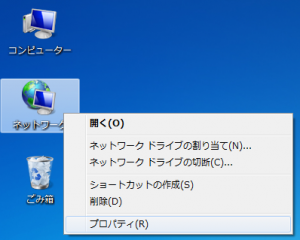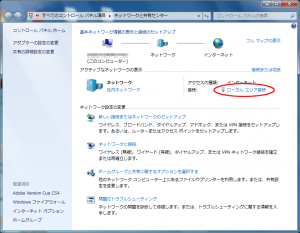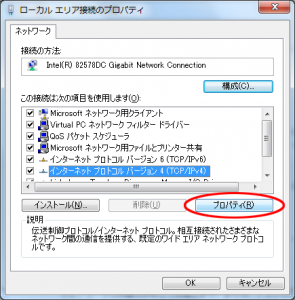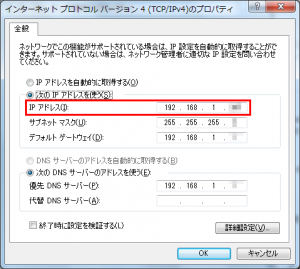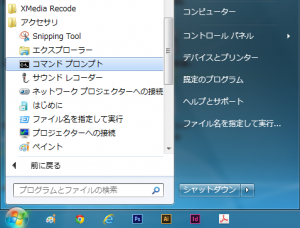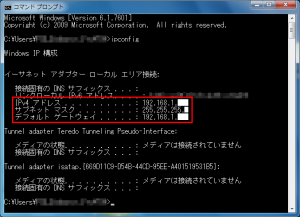本項ではWindows7でのIPアドレスの確認・変更方法を説明します.
■「ネットワーク」アイコンから確認・変更
■コマンドプロンプトから確認(確認のみ)
■ネットワークから確認・変更
- デスクトップにある「ネットワーク」アイコンを右クリック>[プロパティ]を選択します.
※「ネットワーク」アイコンがデスクトップにない場合はこちらをご参照下さい. - 「ネットワークと共有センター」画面右上の[ローカルエリア接続](無線LANの場合はワイヤレスネットワーク)をクリックします.
- 「ローカルエリア接続の状態」画面左下の「プロパティ」ボタンをクリックします.
- 「ローカルエリア接続のプロパティ」画面にて「インターネットプロトコルバージョン4(TCP/IPv4)」を選択して「プロパティ」ボタンをクリックします.
- 「インターネットプロトコルバージョン4(TCP/IPv4)のプロパティ」画面が開きます.
固定IPアドレスの場合はこの画面上でIPアドレスの確認・変更が可能です.変更時,末尾の番号が他のコンピュータ及び周辺機器と重複しないようご注意下さい.
※「IPアドレスを自動的に取得する」が選択されている場合は次項をご参照下さい.
■コマンドプロンプトから確認(確認のみ)
IPアドレスが自動取得だった場合は以下の手順でも確認する事が可能です.
- スタートボタン>すべてのプログラム>アクセサリ>コマンドプロンプトを選択します.
- 「コマンドプロンプト」画面で以下のコマンド(赤字部分)を入力後,キーボードの「Enter」キーを押します.
- 入力コマンドに誤りがなければIPアドレスが確認できます.
「操作可能なプログラムまたはバッチファイルとして認識されていません」というメッセージが出た場合は入力したスペルの確認後,もう一度コマンドを入力して下さい.
”ipconfig”